FloEFD 如何將使用者定義的工程資料庫複製到新版本 – 2017/12/05
5
十二月
使用FloEFD進行熱流分析,常需要自行新增工程資料庫(Engineering Database)中某些項目。當軟體升級更新時,需要將工程資料庫中的使用者定義項目從舊版本的FloEFD複製到當前版本。
步驟1 步驟2 步驟3
單個項目或資料夾,可以使用“匯出(Export)”和“匯入(Import)”功能來傳送:
在舊版本的FloEFD中打開工程資料庫。
1-1、滑鼠右鍵點擊要匯出的單個項目或資料夾(請注意,不能匯出頂層資料夾,以下圖為例,可以匯出My Fans、User Defined、Pre-Defined,但不能匯出Fans):
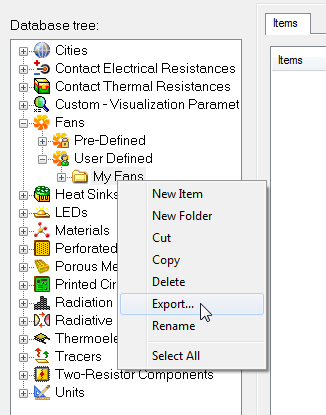
1-2、檔案選取(File selector)視窗會出現,此時需指定為匯出檔案存放路徑並賦予檔名。完成後會產生副檔名為xml格式的檔案。
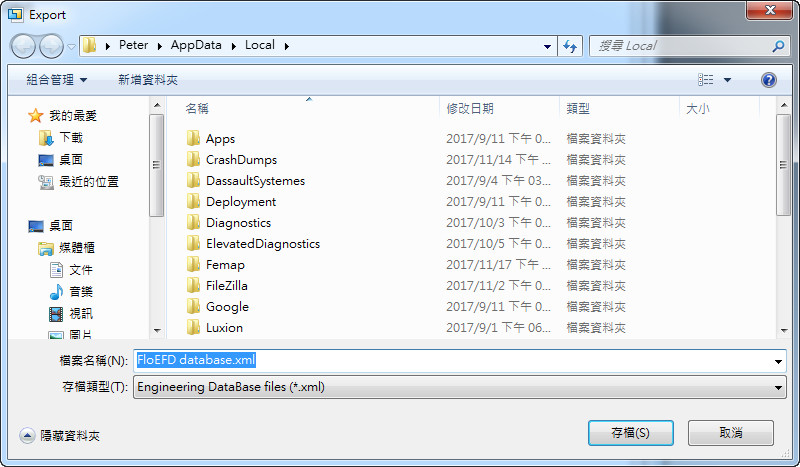
在舊版本的FloEFD中打開工程資料庫。
1-1、滑鼠右鍵點擊要匯出的單個項目或資料夾(請注意,不能匯出頂層資料夾,以下圖為例,可以匯出My Fans、User Defined、Pre-Defined,但不能匯出Fans):
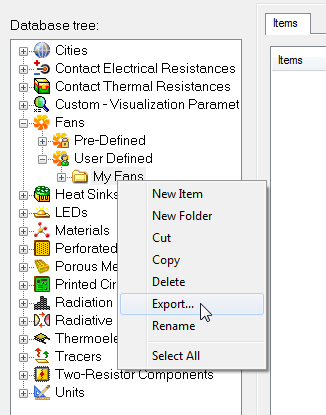
1-2、檔案選取(File selector)視窗會出現,此時需指定為匯出檔案存放路徑並賦予檔名。完成後會產生副檔名為xml格式的檔案。
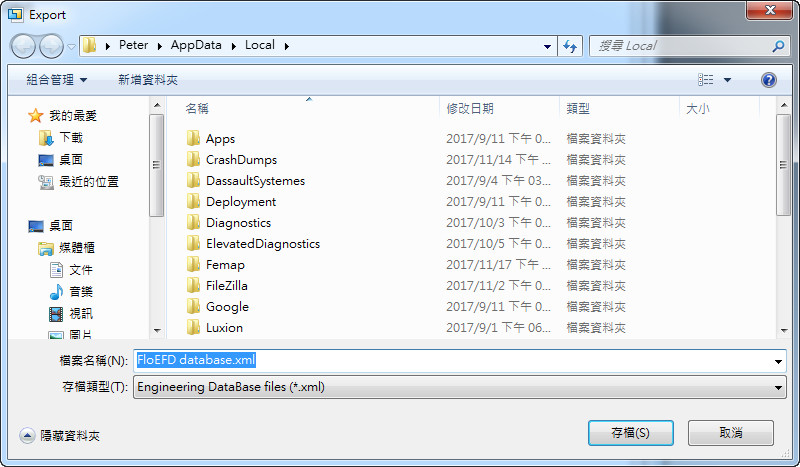
切換到新版本的FloEFD,進入工程資料庫,選擇一個資料夾,如下圖的 User Defined:
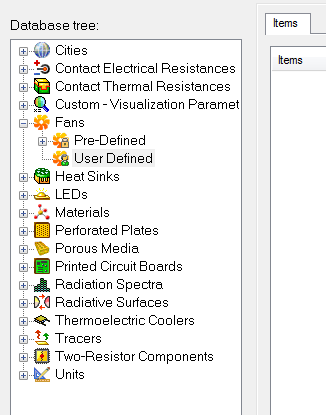
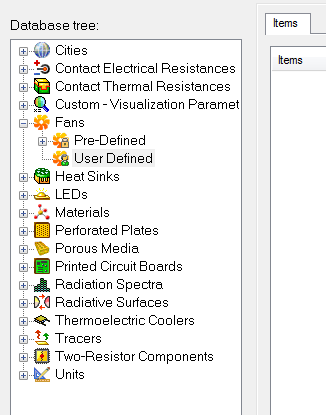
在主選單中,點選“File(檔案)”並從列表中選擇“Import(匯入)”項目:
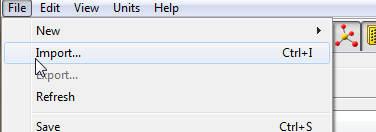
檔案選取(File selector)視窗會出現。選擇步驟1-1中匯出的xml格式檔案。
雖然上述步驟確保最大程度的相容性,但是如果許多資料庫項目要轉移,重複以上操作步驟可能會讓使用者感到繁瑣乏味。如果是這種情況,則可以透過以下步驟更容易複製整個資料庫。
1. 使用Windows檔案總管瀏覽到C:\ ProgramData \ MentorGraphics \ FloEFD xyz,其中xyz表示舊的FloEFD版本的版本,例如 FE15用於FloEFD Standalone V15。
2. 在這個資料夾中搜尋一個檔案CHEMBASEUSER2.xml,複製這個檔案。
3. 將步驟1-2複製的檔案放入C:\ ProgramData \ MentorGraphics \ FloEFD abc,其中abc表示新的FloEFD版本,例如 FE 17為FloEFD Standalone V17。
4. 重新啟動FloEFD,此時可見工程資料庫中項目已更新。…(完)
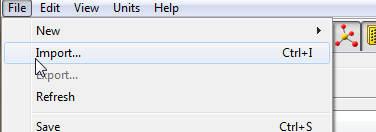
檔案選取(File selector)視窗會出現。選擇步驟1-1中匯出的xml格式檔案。
雖然上述步驟確保最大程度的相容性,但是如果許多資料庫項目要轉移,重複以上操作步驟可能會讓使用者感到繁瑣乏味。如果是這種情況,則可以透過以下步驟更容易複製整個資料庫。
1. 使用Windows檔案總管瀏覽到C:\ ProgramData \ MentorGraphics \ FloEFD xyz,其中xyz表示舊的FloEFD版本的版本,例如 FE15用於FloEFD Standalone V15。
2. 在這個資料夾中搜尋一個檔案CHEMBASEUSER2.xml,複製這個檔案。
3. 將步驟1-2複製的檔案放入C:\ ProgramData \ MentorGraphics \ FloEFD abc,其中abc表示新的FloEFD版本,例如 FE 17為FloEFD Standalone V17。
4. 重新啟動FloEFD,此時可見工程資料庫中項目已更新。…(完)
曾慶典 Peter Tseng

